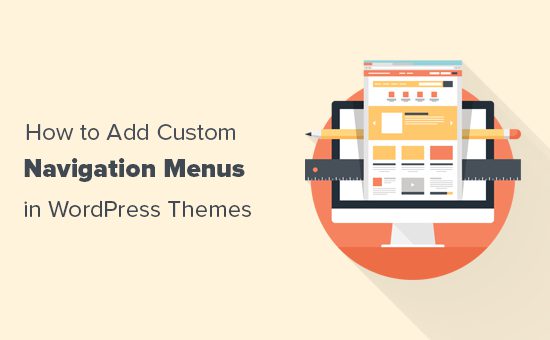Bạn có muốn thêm menu điều hướng tùy chỉnh trong theme WordPress của mình?
Menu điều hướng là danh sách các liên kết nằm ngang được hiển thị trên đầu các trang web.
Thông thường các theme WordPress sẽ đi kèm với các vị trí và bố cục menu được xác định trước. Nhưng nếu bạn muốn thêm các menu điều hướng tùy chỉnh của riêng bạn, bạn phải làm gì?
Trong bài viết này, chúng tôi sẽ hướng dẫn bạn cách tạo và thêm menu điều hướng tùy chỉnh trong WordPress
Hãy cùng tìm hiểu nhé.
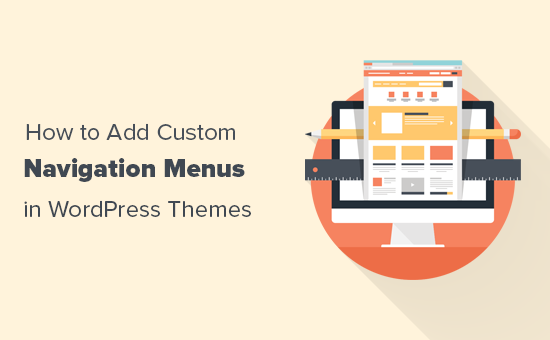
Tại sao lại cần đến menu điều hướng trong WordPress?
Hầu hết các theme WordPress đều có ít nhất một vị trí để bạn có thể hiển thị các liên kết điều hướng của trang web của mình trong menu.
Bạn có thể quản lý các mục menu từ giao diện bên trong khu vực admin WordPress của mình.
Nếu bạn chỉ muốn thêm menu điều hướng, chỉ cần làm theo hướng dẫn dành cho người mới bắt đầu về cách thêm menu điều hướng trong WordPress tại đây.
Mục tiêu của hướng dẫn này là giúp người dùng DIY / trung gian biết cách thêm menu điều hướng trong các theme WordPress của họ.
Chúng tôi sẽ đề cập đến các nội dung sau trong bài viết này:
- Tạo menu điều hướng tùy chỉnh trong các theme WordPress
- Hiển thị menu điều hướng tùy chỉnh trong theme WordPress
- Thêm menu điều hướng tùy chỉnh trong WordPress bằng trình tạo trang
- Tạo menu tương thích với các thiết bị di động trong WordPress
- Những thứ bạn nên biết khi sử dụng menu điều hướng trong WordPress
Thao tác thêm menu điều hướng tùy biến vào chủ đề
Tạo menu điều hướng tùy chỉnh trong theme WordPress
Menu điều hướng là một tính năng của theme WordPress. Mỗi theme có thể xác định vị trí menu riêng và hỗ trợ menu.
Để thêm menu điều hướng tùy chỉnh, đầu tiên bạn cần đăng ký menu điều hướng mới bằng cách thêm đoạn code này vào file functions.php của theme.
|
1
2
3
4
|
function wpb_custom_new_menu() { register_nav_menu('my-custom-menu',__( 'My Custom Menu' ));}add_action( 'init', 'wpb_custom_new_menu' ); |
Bây giờ bạn truy cập trang Appearance » Menus trong admin WordPress, tạo hoặc chỉnh sửa menu mới. Bạn sẽ thấy My Custom Menu là tùy chọn cho vị trí theme.
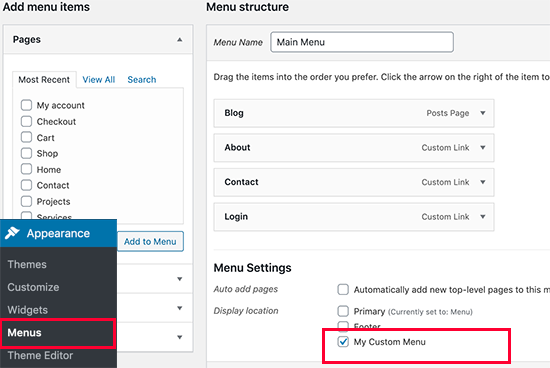
Nếu bạn muốn thêm nhiều vị trí menu điều hướng mới, thì bạn cần sử dụng đoạn code như sau:
|
1
2
3
4
5
6
7
8
9
|
function wpb_custom_new_menu() { register_nav_menus( array( 'my-custom-menu' => __( 'My Custom Menu' ), 'extra-menu' => __( 'Extra Menu' ) ) );}add_action( 'init', 'wpb_custom_new_menu' ); |
Khi bạn đã thêm vị trí menu, hãy tiếp tục thêm một số mục menu khác trong admin WordPress.
Khi đã thêm vị trí menu hãy tiếp tục chuyển sang bước tiếp theo là hiển thị menu trong theme của bạn.
Hiển thị menu điều hướng tùy chỉnh trong theme WordPress
Tiếp theo, chúng tôi cần hiển thị menu điều hướng mới. Vị trí phổ biến nhất mà menu điều hướng thường được đặt là trong phần tiêu đề của trang web ngay sau tiêu đề hoặc logo của trang web.
Tuy nhiên, bạn có thể thêm menu điều hướng của mình ở bất kỳ đâu bạn muốn.
Bạn sẽ cần thêm đoạn code dưới đây vào file template của theme nơi bạn muốn hiển thị menu của mình.
|
1
2
3
4
5
|
<?phpwp_nav_menu( array( 'theme_location' => 'my-custom-menu', 'container_class' => 'custom-menu-class' ) ); ?> |
Vị trí theme là tên mà chúng ta đã chọn ở bước trước.
Lớp vùng chứa là lớp CSS sẽ được thêm vào menu điều hướng của bạn. Menu của bạn sẽ xuất hiện dưới dạng danh sách có dấu đầu dòng đơn giản giống như hình ảnh demo dưới đây:
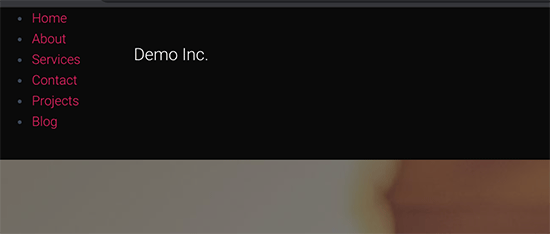
Bạn có thể sử dụng lớp CSS .custom_menu_class để tạo kiểu cho menu. Đây là một CSS mẫu để bạn dễ hình dung:
|
1
2
3
4
5
6
7
8
9
10
11
12
13
14
|
div.custom-menu-class ul { margin:20px 0px 20px 0px; list-style-type: none; list-style: none; list-style-image: none; text-align:right;}div.custom-menu-class li { padding: 0px 20px 0px 0px; display: inline;} div.custom-menu-class a { color:#FFFFFF;} |
Để tìm hiểu thêm về cách tạo kiểu menu điều hướng, hãy xem hướng dẫn chi tiết của chúng tôi về cách tạo kiểu cho menu điều hướng trong WordPress
Thêm menu điều hướng tùy chỉnh trong WordPress bằng cách sử dụng trình tạo trang
Nếu bạn đang tạo trang landing hoặc bố cục trang chủ tùy chỉnh, thì việc sử dụng plugin trình tạo trang WordPress sẽ làm cho toàn bộ mọi thứ dễ dàng hơn rất nhiều.
Chúng tôi khuyên bạn nên sử dụng Beaver Builder, đây là trình tạo trang WordPress tốt nhất trên thị trường hiện nay. Plugin cho phép bạn tạo bất kỳ kiểu bố cục trang nào với giao diện kéo và thả đơn giản.
Cũng bao gồm cả việc thêm menu điều hướng tùy chỉnh vào bố cục trang của bạn.
Trước tiên, bạn cần cài đặt và kích hoạt plugin Beaver Builder.
Sau khi kích hoạt, bạn cần tạo một trang mới hoặc sửa một trang hiện có mà bạn muốn thêm menu điều hướng. Trên màn hình trình chỉnh sửa bài đăng, nhấp vào nút Launch Beaver Builder.
Nếu đó là một trang mới, thì bạn có thể sử dụng một trong các template tạo sẵn đi kèm với Beaver Builder. Bạn cũng có thể chỉnh sửa trang đăng xuất của mình ngay lập tức.
Tiếp theo, bạn cần thêm mô-đun Menu và kéo – thả vào nơi bạn muốn hiển thị menu.
Thao tác này sẽ hiển thị cài đặt mô-đun Menu trong cửa sổ hiện lên. Đầu tiên, bạn cần chọn menu điều hướng mà bạn muốn sử dụng. Bạn có thể tạo menu mới hoặc sửa menu hiện có bằng cách truy cập trang Appearance » Menus trong khu vực adminWordPress.
Bạn cũng có thể xem lại các cài đặt khác. Beaver Builder cho phép bạn chọn màu tùy chỉnh, nền và các thuộc tính kiểu khác cho menu của mình.
Sau khi hoàn tất, bạn có thể nhấp vào nút Save và xem trước menu của mình.
Tạo menu tương thích với các thiết bị di động trong WordPress
Với sự phát triển của các thiết bị di động hiện nay, bạn có thể làm cho menu tương thích với thiết bị di động bằng cách thêm một trong nhiều hiệu ứng phổ biến.
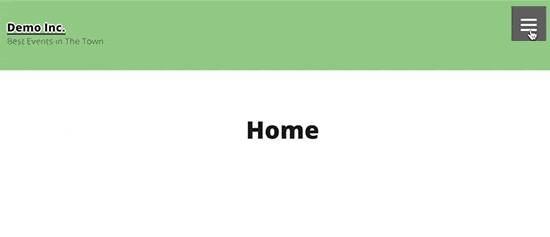
Bạn có thể thêm hiệu ứng slide-out(trượt), hiệu ứng dropdown và thậm chí là hiệu ứng chuyển đổi cho menu di động.
Chúng tôi có bài hướng dẫn chi tiết về cách tạo menu WordPress tương thích với các thiết bị di động tại đây.
Những thứ bạn nên biết khi sử dụng menu điều hướng trong WordPress
Menu điều hướng là một công cụ thiết kế web quan trọng. Cho phép bạn hướng người dùng đến các phần quan trọng nhất trên trang web của bạn.
Nhưng trong WordPress sẽ cho phép bạn làm được nhiều việc hơn thay chỉ vì hiển thị các liên kết trong menu của bạn. Hãy cùng xem các tính năng hữu ích sau đây:
- Biểu tượng hình ảnh với menu điều hướng trong WordPress
- Logic có điều kiện vào menu trong WordPress
- Mô tả menu trong theme WordPress của bạn
- Menu hiển thị full màn trong WordPress
- Thêm menu lớn vào trang WordPress
Chúng tôi hy vọng qua hướng dẫn này đã giúp bạn hiểu cách thêm menu điều hướng trong WordPress. Bạn cũng có thể tham khảodanh sách 25 widget WordPress hữu ích nhất và danh sách các plugin WordPress nên có tại đây.
Nếu thích bài viết này, vui lòng đăng ký Kênh YouTube của chúng tôi để xem thêm các video hướng dẫn. Bạn cũng có thể theo dõi chúng tôi trên Twitter và Facebook để cập nhật các thông tin mới nhất từ cunghocwp.com
Chúc các bạn thành công!